Slik bruker du Facebook automatiserte regler for å håndtere Facebook-annonsekostnader: Social Media Examiner
Facebook Annonser Facebook / / September 26, 2020
 Trenger du å administrere Facebook-annonseutgiftene dine mer effektivt?
Trenger du å administrere Facebook-annonseutgiftene dine mer effektivt?
Lurer du på hvordan Facebooks automatiserte regler-funksjon kan hjelpe?
I denne artikkelen vil du lære hvordan du setter opp automatiserte regler for å bedre administrere kostnadene for Facebook-reklamekampanjer.
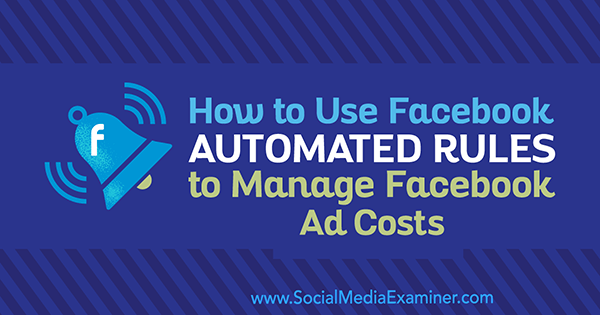
Hvorfor bruke automatiserte regler for Facebook-annonsekampanjer?
Som antall Facebook-kampanjer vokser, og optimalisering av dem manuelt blir stadig mer tidkrevende. En måte å frigjøre litt av din verdifulle tid er å sette opp automatiserte regler.
Facebooks automatiserte reglerfunksjon er en skjult perle for å forbedre ytelsen til Facebook-annonser uten å stole på manuell optimalisering. Det kan spare travle Facebook-annonsører tid, energi og ressurser. Ved å kombinere forskjellige KPI-beregninger når du definerer regelbetingelser, kan du designe din tilpassede automatiseringsarbeidsflyt på Facebook. Det kan kreve prøving og feiling for å finne de riktige automatiserte reglene, men det er verdt investeringen.
Med automatiserte regler, du angi forhåndsdefinerte betingelser for viktige ytelsesindikatorer (KPI-er), som liker, rekkevidde og potensielle kunder, og annonsekampanjeelementer (kampanjer, annonsesett, annonser osv.) i Facebook-annonsekontoene dine. Facebook vil sjekk tilstanden du har angitt med bestemte tidsintervaller, og når en kampanje oppfyller dette kriteriet, vil den gjøre det ta din forhåndsdefinerte handling, i hovedsak sparer du tid og penger.
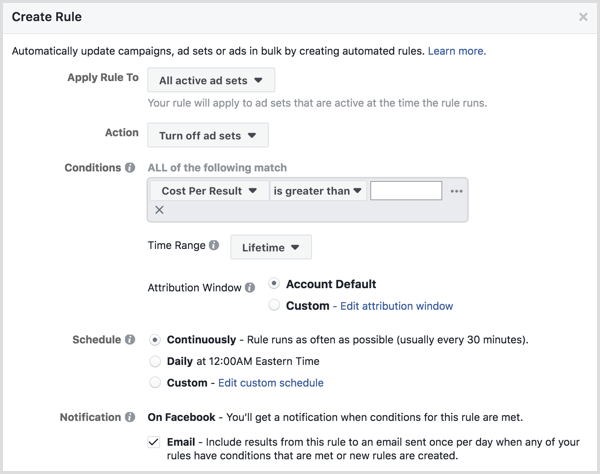
Det er "hvis dette så det" -konseptet som automatiseringsplattformer som IFTTT og Zapier bruker. Hvis en forhåndsdefinert betingelse er oppfylt, ta den forhåndsdefinerte handlingen. For eksempel kan du sette opp en regel om at hvis kostnad per klikk (CPC) for et bestemt annonsesett øker utover $ X, slår du av annonsesettet.
Så nå som du forstår hvordan automatiserte regler fungerer, kan du komme i gang her.
# 1: Bestem hvilket kampanjenivå din regel skal gjelde for
For å opprette en automatisert regel for alle aktive kampanjer, annonsesett eller annonser, åpen Facebook Ads Manager og Klikk på menyikonet (med de tre linjene) øverst til venstre. I hurtigmenyen, svev over Alle verktøy og så velg Automatiserte regler under Opprett og administrer-kolonnen.
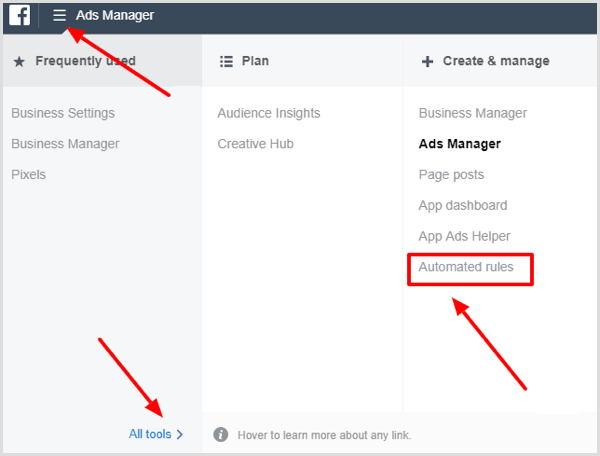
I neste vindu, klikk på Opprett regel-knappen øverst til høyre.
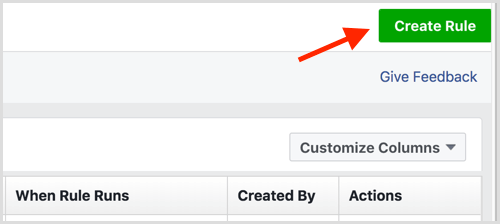
I dialogboksen Opprett regel finner du forskjellige alternativer for å konfigurere den automatiserte regelen. Alle disse alternativene kan virke skremmende i begynnelsen, så vi ser på hver enkelt etter hverandre.
Først må du velg kampanjenivået du vil bruke denne regelen på. Alternativene dine er alle aktive kampanjer, alle aktive annonsesett og alle aktive annonser.
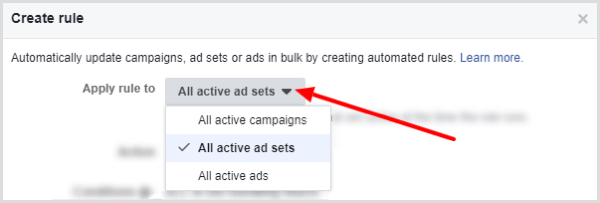
Merk: Hvis du foretrekker å bruke en regelbetingelse på bare en eller flere kampanjer, annonsesett eller annonser, kan du sjekke ut denne veiledningen for å konfigurere Facebook automatiserte regler for bare spesifikke kampanjer.
# 2: Velg handlingen du vil at Facebook skal utføre
Deretter velger du hva som skal skje når regelbetingelsen din er oppfylt. De to første alternativene er å slå kampanjer, annonsesett eller annonser av eller på.
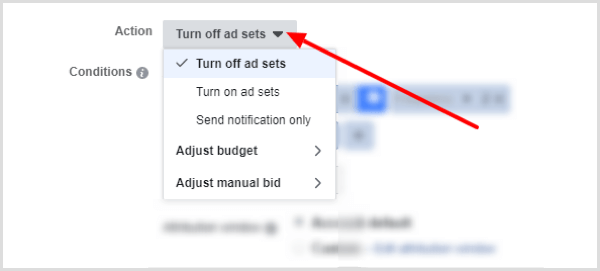
Eller du kan rett og slett få Facebook til å sende deg et varsel når tilstanden din er oppfylt. Deretter kan du ta grep manuelt om nødvendig.
De to siste alternativene er å juster din budsjett eller manuelt bud.
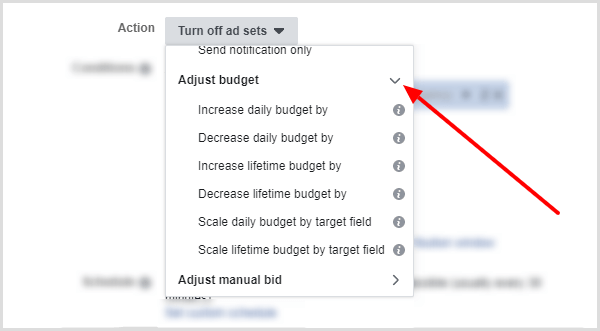
Du kan øke eller redusere daglig / levetidsbudsjett eller manuelt bud med en viss prosent / beløp når vilkåret er oppfylt.
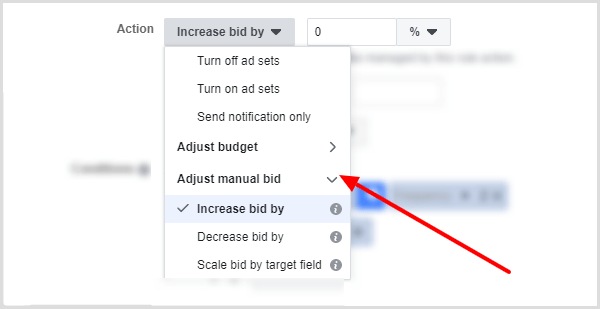
# 3: Definer betingelsen for å utløse handlingen din
Nå er du klar til å sette opp regelbetingelsen som bestemmer når regelen skal kjøre og utløse handlingen din.
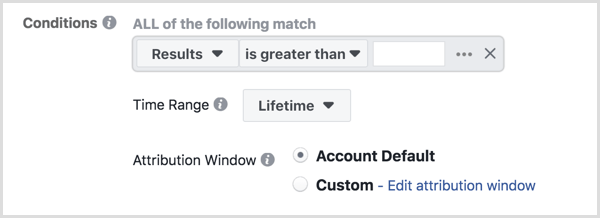
Velg en KPI-beregning
Først, velg en KPI-beregning fra rullegardinlisten Resultater. Facebook tilbyr mer enn 50 beregninger å velge mellom for din tilstand. De mest populære alternativene vises først (brukt, levetid brukt, frekvens, resultater osv.). Hvis du ikke er sikker på hvor du skal begynne, start med KPI-er som gir store ytelsesforbedringer og kan brukes i flere situasjoner.
Tips: Hvis du ikke er sikker på hva en bestemt beregning er, kan du holde markøren over “i” -ikonet til høyre for å vise en verktøytips med mer informasjon.
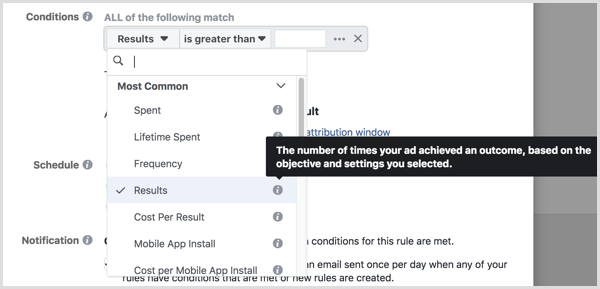
Velg et logisk uttrykk og verdi
Neste, velg et logisk uttrykk for å legge til tilstanden din. I den andre rullegardinmenyen er dine valg Er større enn (standard), er mindre enn, er mellom og er ikke mellom. Det du velger her bestemmer omfanget eller fleksibiliteten for KPI du valgte.
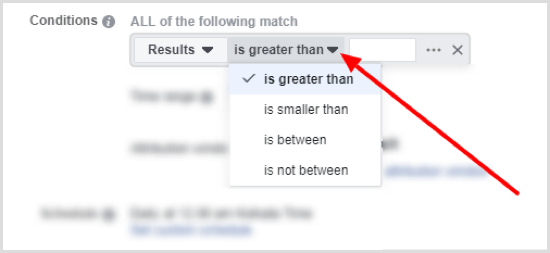
Til høyre for det logiske uttrykket er et inndatafelt. Dette er hvor du skriv inn en verdi for tilstanden du valgte. Hvis du for eksempel valgte Frekvens... Er større enn, skriv inn 2 i denne boksen for å utløse handlingen når frekvensen overstiger 2.
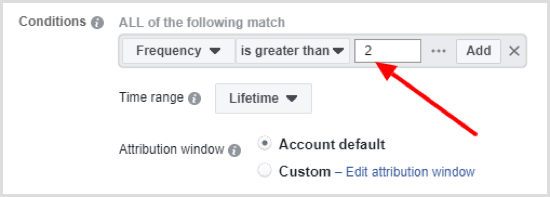
Når du er ferdig med å definere tilstanden din, klikk på Legg til å bruke den.
Vær oppmerksom på at du kan sette flere betingelser i en enkelt regel for mer avansert automatisering. Etter at du har klikket på Legg til, gir Facebook deg muligheten til å definere en annen betingelse for regelen. Klikk på + -knappen til legg til en annen tilstand.
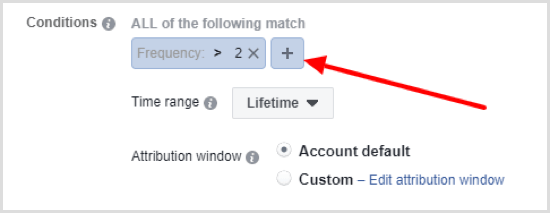
For å illustrere kan du kombinere frekvensbetingelsen med en kostnad per resultatbetingelse. Å begrense frekvensen til 2 vil bidra til å stoppe annonseutmattelse, men så lenge de ønskede resultatene er lavere enn målkostnaden, er det ikke noe problem å la annonser kjøre. Det betyr også at publikum har mer annonsetoleranse.
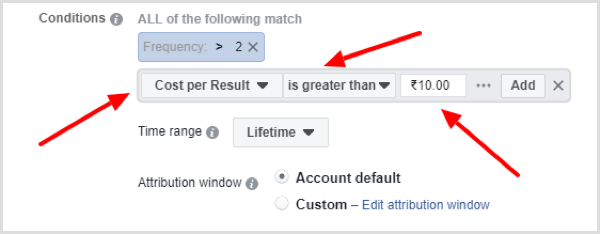
Velg et tidsområde
Fra rullegardinlisten Tidsområde, velg antall dager med data for Facebook å se på for å vurdere regeltilstanden. Du kan bruke regelen basert på levetidsdata, data fra de siste 7 dagene, 14 dagene og så videre.
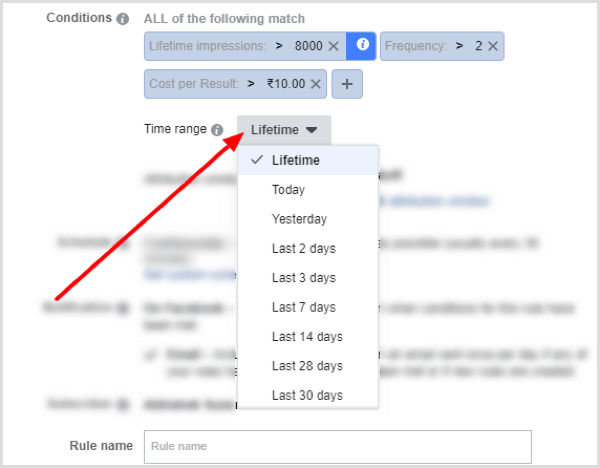
Endre attribusjonsvinduet
Attribusjonsvinduet definerer hvordan Facebook vil tildele konverteringer / resultater for å bestemme betingede parametere. Standardinnstillingene er 1 dag etter visning av annonsen og 28 dager etter at du har klikket på annonsen.
For å definere en tilpasset attribusjon, velg alternativet Egendefinert og klikk koblingen Rediger attribusjonsvindu. Deretter velg antall dager for konverteringer som skjer etter visning og klikk på annonsen.
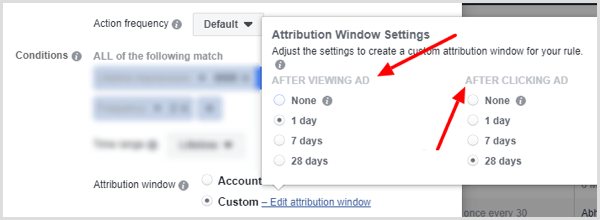
Sett en tidsplan
Under tidsplanen, spesifiser hvor ofte Facebook skal gjennomgå annonsekontodata for å sjekke regelen.
Hvis du velg Kontinuerlig, Vil Facebook sjekk den automatiserte regeltilstanden så ofte som mulig, som vanligvis er hvert 30. minutt.

Få YouTube Marketing Marketing - Online!

Vil du forbedre ditt engasjement og salg med YouTube? Bli med på den største og beste samlingen av YouTube-markedsføringseksperter når de deler sine velprøvde strategier. Du vil få trinn-for-trinn live instruksjon fokusert på YouTube-strategi, videooppretting og YouTube-annonser. Bli YouTube-markedsføringshelten for din bedrift og kunder når du implementerer strategier som gir dokumenterte resultater. Dette er et direkte online treningsarrangement fra vennene dine på Social Media Examiner.
KLIKK HER FOR DETALJER - SALG SLUTTER 22. SEPTEMBER!Hvis du klikk på Angi tilpasset plan, du kan definere dager og tider når du vil at Facebook skal sjekke regelen.
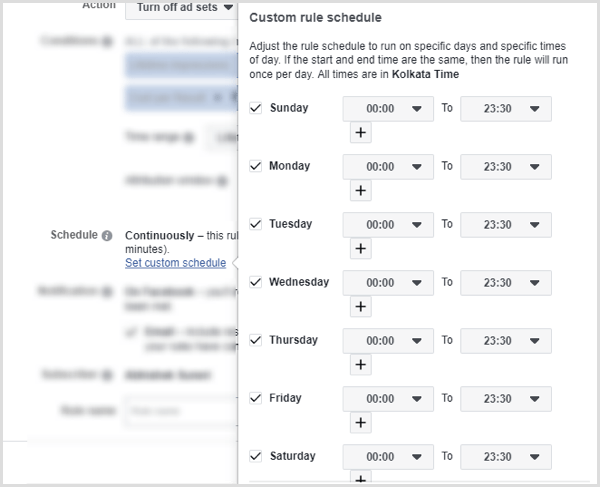
Velg Varslingsinnstillinger
Facebook sender deg et varsel når vilkårene for regelen er oppfylt og handlingen utløses. I tillegg har du muligheten til motta varsel via e-post.
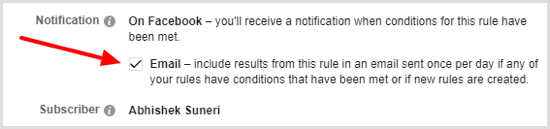
Merk at alle som har tilgang til Facebook-annonsekontoen vil motta et varsel om automatiserte regler.
Valget av å slå på e-postvarsler avhenger av hvor mange regler du setter opp og hvor ofte du vil at Facebook skal kjøre dem. For noen få regler kan e-postalternativet fungere, men hvis du har mer enn 10 regler, kan e-postvarsler bli irriterende.
Det er en annen måte å se regelendringer på, som vi vil diskutere senere i denne artikkelen.
Legg til et regelnavn
Det siste trinnet er å skriv inn et navn for annonseregelen og klikk på Opprett. Hvis du planlegger å sette opp flere regler, vil det hjelpe deg å unngå forvirring ved å velge et beskrivende navn.

# 4: Administrer de automatiserte reglene dine
Etter at du har klikket på Opprett, bringer Facebook deg tilbake til dashbordet for automatiserte regler der du kan administrere reglene dine og se resultatene.
Administrer regler
Klikk på Regler-fanen til se alle reglene du har satt opp, både aktiv og pauset.
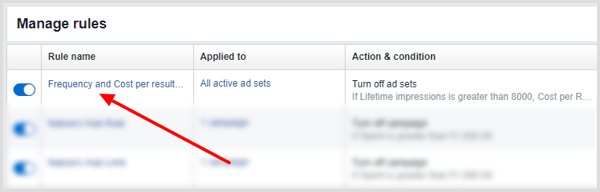
Ved å bruke rullegardinmenyen Handlinger til høyre for hver regel, kan du forhåndsvise, redigere, kjøre eller slette regelen. Hvis du velger Forhåndsvisning, kan du kjøre regelen for å se en forhåndsvisning av hvilke kampanjer som blir berørt.
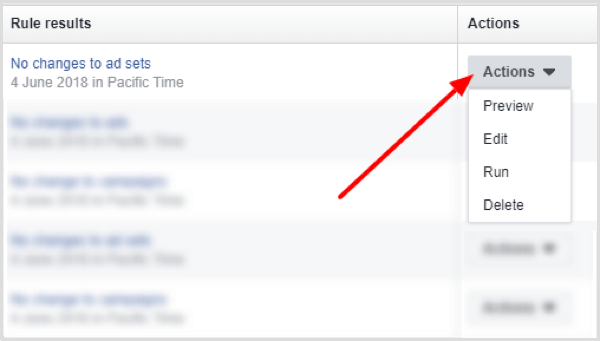
Bruk bryterentil venstre for en regel til slå den av eller på.
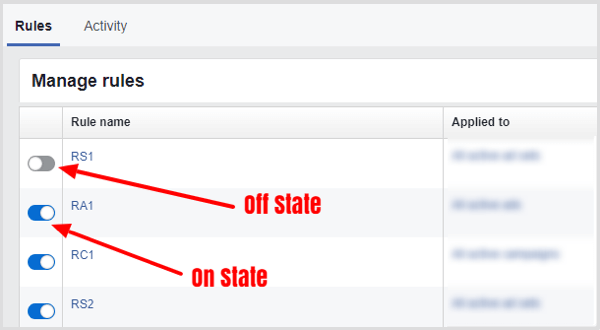
Se regelaktivitet
Mens Facebook gir deg muligheten til å motta Facebook-varsler og e-poster om regleraktivitet, kan det være en tungvint måte å spore aktivitet på. Hvis du savner en e-post eller et varsel, kan det påvirke kampanjens ytelse negativt.
En enklere måte å spore aktivitet på er å åpne kategorien Aktivitet. Her vil du se et sammendrag av regelaktivitet.
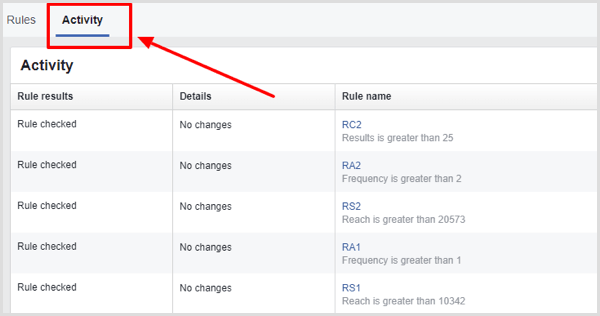
Som standard viser denne fanen data fra alle reglene dine, enten de gjør endringer i kampanjenivå eller ikke. Men du kan filtrer disse dataene for å se endringer som er gjort på forskjellige kampanjenivåer (kampanje, annonsesett eller annonser) og bare vise aktivitetsrapporter relatert til disse filtrerte reglene.
For å filtrere reglene dine, merker av for Skjul regelresultater uten endringer øverst til høyre. Du vil da se en liste over alle automatiserte regler som faktisk har gjort endringer i kontoen.
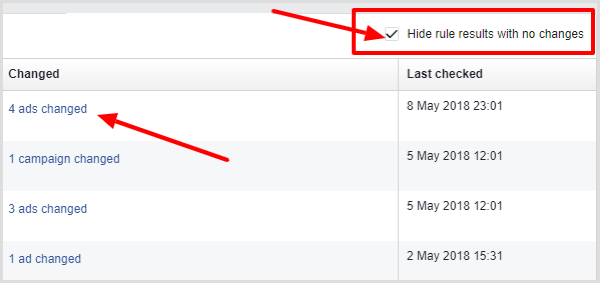
Hvis du klikk på en lenke i kolonnen Endret, Facebook åpner Ads Manager, og du kan se de nøyaktige endringene som er valgt i kontoen.
Hvis du for eksempel klikker på den første lenken i bildet ovenfor, kan du se de fire annonsene som er valgt.
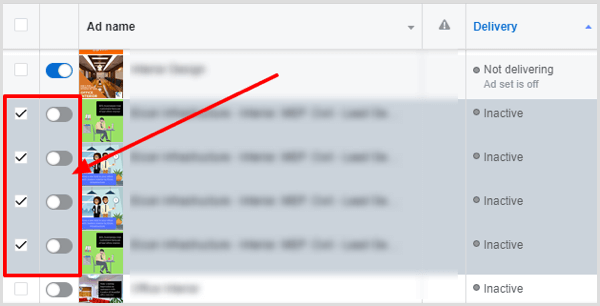
Tips: Hvis du administrerer flere Facebook-automatiserte regler, kan du sjekk alle reglers aktivitet en gang om dagen i Aktivitet-fanen og så foreta nødvendige endringer til en automatisert regel basert på endringer den gjorde dagen før.
5 Facebook-regler som vil slå av kampanjer, annonsesett eller annonser som ikke opptrer
La oss nå se på fem regler du kan sette opp for å stoppe annonsekampanjer, annonsesett eller annonser som ikke oppnås, avhengig av hvilket kampanjenivå du vil kontrollere. Du kan bruke disse reglene individuelt eller i kombinasjon, og tilpasse dem med dine inngangsverdier.
Regel nr. 1: Når annonsefrekvens øker, fører det til redusert klikkfrekvens (CTR) på grunn av utmattelse av annonser. Med en lavere CTR må du betale mer for hver visning, noe som fører til redusert kampanjeresultat. Denne automatiserte regelen vil slå av det valgte kampanjenivået når CTR går under en målprosent (for eksempel 5%) sammen med to andre samsvarende betingelser:
- Frekvens> 2
- CTR <5% (du kan velge en annen prosent avhengig av forventning)
- Livstidsinntrykk> 8000 i levetid
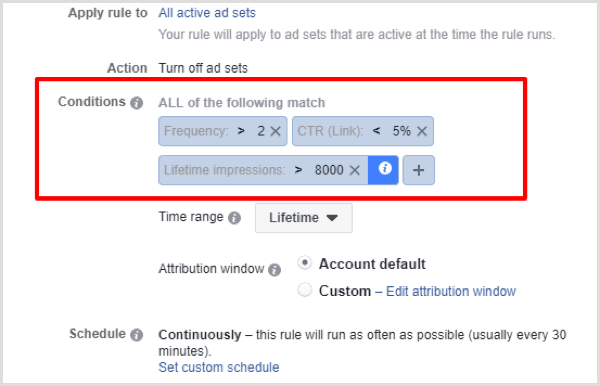
Regel nr. 2: Som diskutert ovenfor, når CTR synker, fører det til økte annonsekostnader. Med denne regelen kan du holde CPC / CPA under kontroll når CTR faller under målet.
Denne regelen deaktiverer kampanjer, annonsesett eller annonser (avhengig av hva du velger i Bruk regel på trinn) når følgende betingelser er oppfylt:
- CTR synker under 5%.
- CPC / CPA går over målkostnaden (for eksempel 10).
- Det valgte kampanjenivået mottar mer enn 2000 visninger i løpet av gårsdagen.
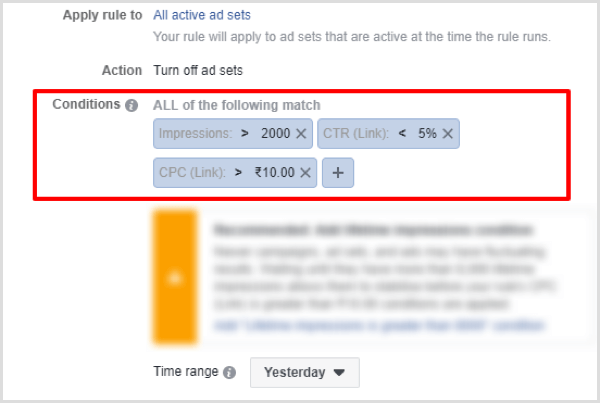
Husk at Facebook som standard anbefaler å bruke 8000 levetidsinntrykk. Men fordi denne regelen er basert på akkumulerte data fra "i går", bruker den 2000 inntrykk i stedet for 8000 livstidsinntrykk som betingelse.
Regel 3: Denne automatiserte regelen fungerer best når du vil A / B tester forskjellige annonsesett uten å se tilbake for å bestemme en vinner manuelt. I stedet for beregninger med direkte kostnad som CPC eller kostnad per resultat, er denne regelen basert på en mål-CTR. På slutten av dagen representerer CTR din nivået for annonseengasjement bedre enn CPC eller kostnad per resultat.
Denne regelen vil slå av annonsesett når disse vilkårene er oppfylt:
- CTR faller under målprosenten (i dette tilfellet 5%).
- Målgruppens rekkevidde for annonsemålsettingen er mer enn 5% av den totale målgruppestørrelsen.
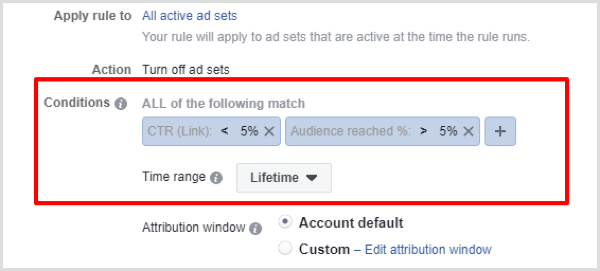
Regel 4: Dette er en annen automatisert regel for A / B-testing av annonsesett og annonser. Noen ganger til tross for en god CTR, får du ikke forventet antall resultater for det valgte målet ditt. Når du sjekker kampanjen, er det for sent; du har allerede brukt hele budsjettet for annonsen eller annonsesettet.
Denne regelen vil hjelpe deg med å løse det problemet til en viss grad. Det vil slå av annonsesettet eller annonsen når følgende betingelser er oppfylt:
- Antall resultater er mindre enn X (i dette tilfellet 5).
- Du har brukt halvparten av budsjettet for annonsesettet eller annonsen.
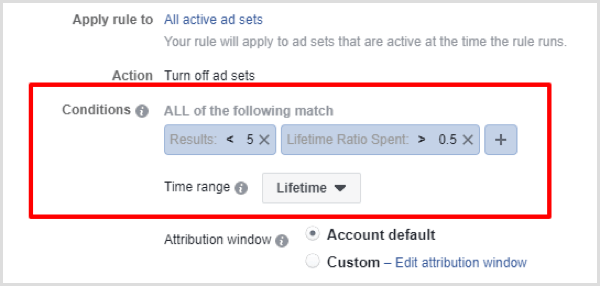
Facebook definerer levetidsforholdet brukt som “forholdet (mellom tallet 0,0 til 1,0) av hvor mye penger du har brukt i løpet av annonsen eller annonsen din satt til levetidsbudsjettet. ” Med andre ord representerer den prosentandelen av levetidsbudsjettet brukt på et annonsesett eller en annonse der 0,5 representerer 50% av levetidsforholdet brukt.
Regel nr. 5: Resultatfrekvensen representerer prosentandelen av resultatene du mottok av alle visningene i annonsene dine. Hvis du for eksempel får 2 resultater av 100 visninger, vil resultatraten være 2%.
Denne regelen lar deg slå av kampanjer, annonsesett og annonser når følgende betingelser er oppfylt:
- Resultatsatsen faller under X% (i dette tilfellet 2%).
- Inntrykkene i gårsdagen går over 3000.
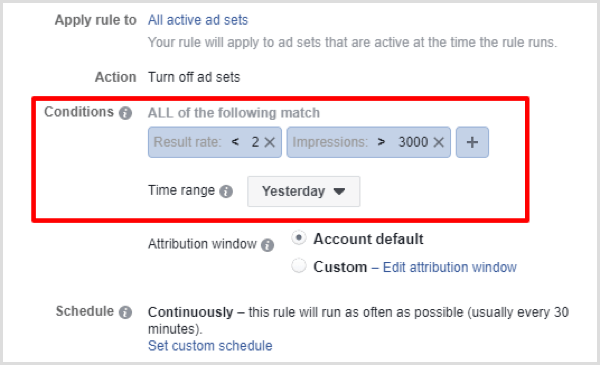
Denne regelen hjelper deg kontrollere kampanjens ytelse ved å dra nytte av resultatkonsept.
Vil du ha mer som dette? Utforsk Facebook Ads for Business!
Hva tror du? Hvilke automatiserte regler for Facebook har du satt opp? Hvordan har de påvirket annonseresultatene dine? Gi oss beskjed i kommentarene.
